Outlook.com: como migrar seus emails do Gmail, Yahoo! e outros para o Outlook
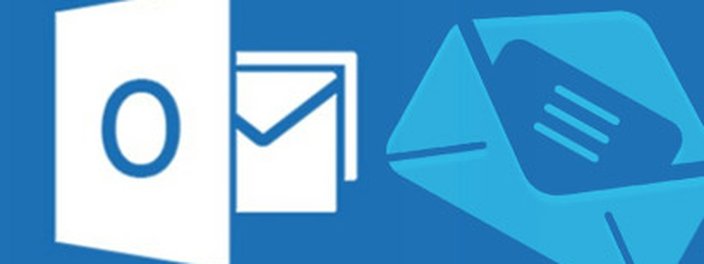
Os últimos meses têm sido recheados de anúncios e novidades da Microsoft. Você já viu a apresentação do tablet Surface, da TouchCover, do Windows Phone 8, do novo SkyDrive. Agora, um novo serviço de emails veio para substituir o Hotmail. O Outlook.com é totalmente integrado com o antigo serviço da gigante de Redmond e conta com uma interface limpa e muitas funcionalidades.
Sendo assim, se você gostou do Outlook, migre todas as suas mensagens de emails antigos para o novo servidor. Com isso, sempre que alguém mandar um novo email para você na velha conta do Gmail, Yahoo! e outros, será possível conferir tudo no serviço da Microsoft.
Além do mais, toda a sua correspondência antiga também será arquivada no Outlook com esse processo. Entretanto, segundo a empresa, isso pode demorar várias horas — ou até um dia inteiro — para terminar. Ainda assim, você não precisa ficar logado depois de realizar os procedimentos que vamos descrever.
Passo 1
Antes de tudo, você precisa entrar no Outlook.com com a sua ID da Microsoft. Caso você ainda não tenha experimentado o serviço, é possível utilizá-lo com o login do Hotmail.
Em seguida, no canto superior direto da tela, procure e clique no botão de configurações do Outlook — uma engrenagem ao lado do seu nome. Com isso, selecione a alternativa “Mais configurações de email”.
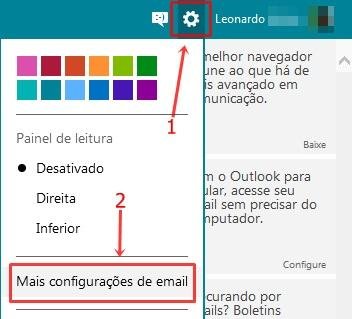
Passo 2
Fazendo isso, você poderá visualizar as configurações de gerenciamento da conta e outras. Para continuar, escolha “Enviando/recebendo emails de outras contas”.
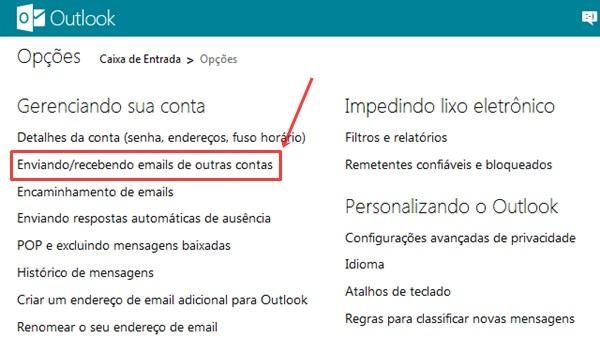
Passo 3
Agora, no topo da janela, você poderá ver o seu endereço de email em negrito e, um pouco abaixo, uma opção chamada “Adicione uma conta de email”. Selecione essa alternativa e aguarde o carregamento da página.
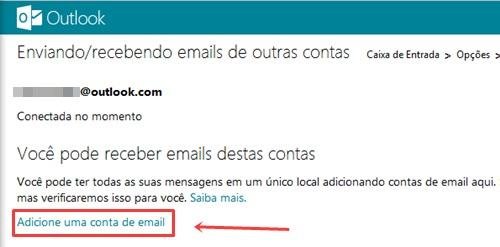
Passo 4
Com isso, você será redirecionado para a interface do antigo Hotmail. Nela, será preciso inserir os dados da conta que você deseja importar as mensagens. Sendo assim, informe o seu endereço e senha e clique em “Avançar”. Em seguida, aguarde alguns instantes e fique preparado para enfrentar alguns problemas nesta parte.
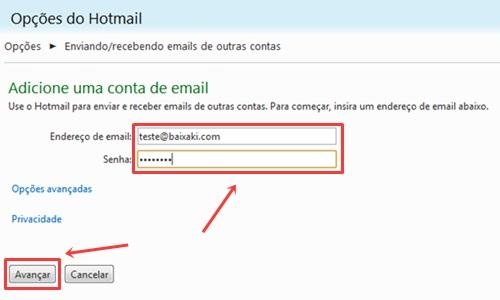
Enquanto produzíamos este tutorial, a função ficou indisponível por várias horas. Entretanto, depois de muita espera, fizemos outra tentativa, e tudo correu bem.
Passo 5
Depois de todo esse trabalho, o seu Outlook já deve estar pronto para ser sincronizado com o seu Gmail, Yahoo! Mail ou qualquer outro serviço que utiliza o protocolo POP3. Sendo assim, para finalizar o procedimento, escolha onde as novas mensagens importadas devem ser salvas.
É possível determinar uma pasta nova ou usar outra que já esteja criada no Outlook. Feito isso, escolha uma marcador e clique em “Salvar”.
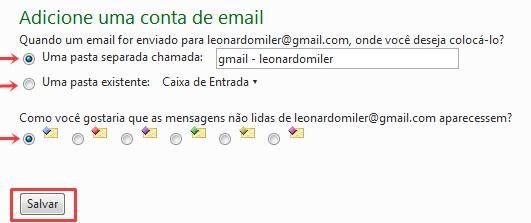
Nota: como citamos acima, a função de importação de emails no Outlook pode enfrentar algumas dificuldades. Ainda assim, recomendamos que você faça outra tentativa depois de algumas horas caso não consiga terminar o processo logo na primeira vez.
Categorias









